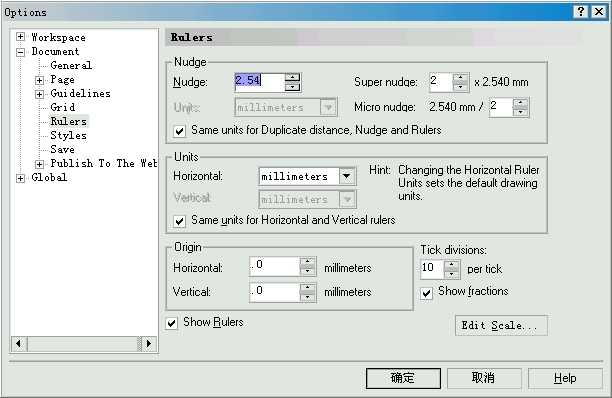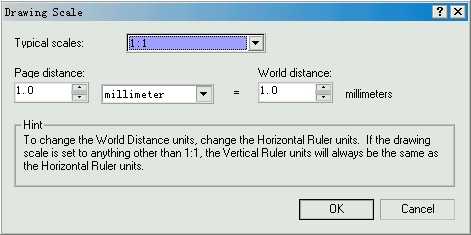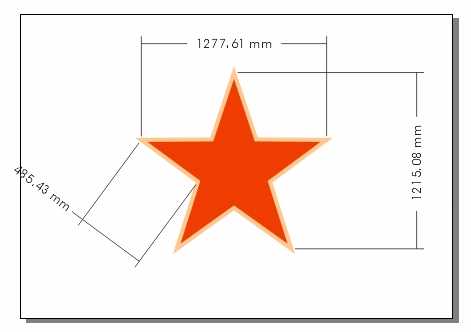本教程向朋友们介绍介绍CorelDRAW标注工具和比例尺的使用方法,教程比较实用,学习难度也不大,适合刚开始学习CDR的朋友学习,希望朋友们喜欢本教程!
2。4 标注与尺寸
2.4.2 添加图形标注
利用 CorelDRAW 提供的  Callout Tool(标注工具),可以为对象标注连线标记。标记线可以由一段或两段组成。在绘制标记线时,文本光标出 现在线的末端,使用户能够输入标记文本。添加图形标注的步骤如下:
Callout Tool(标注工具),可以为对象标注连线标记。标记线可以由一段或两段组成。在绘制标记线时,文本光标出 现在线的末端,使用户能够输入标记文本。添加图形标注的步骤如下:
 Freehand (手绘)工具/
Freehand (手绘)工具/  Dimension Tool(尺寸工具); 单击属性栏中的
Dimension Tool(尺寸工具); 单击属性栏中的  Callout Tool(标注工具)按钮; 在需标注的位置单击第一条标记线的起点; 移动鼠标到适当位置,单击第一条标记线的终点(即第二条标记线的起点); 在要放置标记文本的地方单击第二条标记线的终点(此时光标出现); 输入标记文本,按 Enter(回车)键即可完成此次(两段标记线的)标注; 在需标注的位置单击第一条标记线的起点; 移动鼠标到要放置标记文本的地方双击(此时光标出现);
Callout Tool(标注工具)按钮; 在需标注的位置单击第一条标记线的起点; 移动鼠标到适当位置,单击第一条标记线的终点(即第二条标记线的起点); 在要放置标记文本的地方单击第二条标记线的终点(此时光标出现); 输入标记文本,按 Enter(回车)键即可完成此次(两段标记线的)标注; 在需标注的位置单击第一条标记线的起点; 移动鼠标到要放置标记文本的地方双击(此时光标出现);
10.输入标记文本,即可完成此次(一段标记线的)标注。
图 2-81添加图形标记
2.4.3 使用比例尺
在许多的技术文档中,都要求使用比例尺,以保证实施时的准确性。使用比例尺后 ,可以调整图形的大小以合适的尺寸打印输出来,而不必担心设计尺寸的失真。系统默认时的比例是 1:1,但 我们可以通过下面的操作修改比例尺的值:
单击 Tools/Options命令,弹出Options(选项)对话框; 在对话框左侧的列表中单击 Document(文档)左边的"+"号,展开其内容后单击Rulers(尺度),在 右侧显示其属性页;图 2-82
在 Rulers的属性页中单击Edit Scale(编辑比例) 按钮,弹出Drawing Scale(比例尺)对话框;图 2-83
从 Typical Scales (标准比例)下拉列表框中选择一个合适的比例或在Page distance(页面距离)和World distance(实际距离)调节框中设置适当的参数; 单击 OK按钮,返回Options(选项)对话框; 再单击 OK按钮,返回绘图窗口,此时图形对象的比例尺已全部自动更新,包括动态比例尺。图 2-84 比例尺为1:10 的五角星尺寸标注
- 绘制或导入图形对象; 在工具箱中选择
 Freehand (手绘)工具/
Freehand (手绘)工具/  Dimension Tool(尺寸工具); 单击属性栏中的
Dimension Tool(尺寸工具); 单击属性栏中的  Callout Tool(标注工具)按钮; 在需标注的位置单击第一条标记线的起点; 移动鼠标到适当位置,单击第一条标记线的终点(即第二条标记线的起点); 在要放置标记文本的地方单击第二条标记线的终点(此时光标出现); 输入标记文本,按 Enter(回车)键即可完成此次(两段标记线的)标注; 在需标注的位置单击第一条标记线的起点; 移动鼠标到要放置标记文本的地方双击(此时光标出现);
Callout Tool(标注工具)按钮; 在需标注的位置单击第一条标记线的起点; 移动鼠标到适当位置,单击第一条标记线的终点(即第二条标记线的起点); 在要放置标记文本的地方单击第二条标记线的终点(此时光标出现); 输入标记文本,按 Enter(回车)键即可完成此次(两段标记线的)标注; 在需标注的位置单击第一条标记线的起点; 移动鼠标到要放置标记文本的地方双击(此时光标出现); 10.输入标记文本,即可完成此次(一段标记线的)标注。
图 2-81添加图形标记
2.4.3 使用比例尺
在许多的技术文档中,都要求使用比例尺,以保证实施时的准确性。使用比例尺后 ,可以调整图形的大小以合适的尺寸打印输出来,而不必担心设计尺寸的失真。系统默认时的比例是 1:1,但 我们可以通过下面的操作修改比例尺的值:
- 单击 Tools/Options命令,弹出Options(选项)对话框; 在对话框左侧的列表中单击 Document(文档)左边的“+”号,展开其内容后单击Rulers(尺度),在 右侧显示其属性页;
图 2-82
- 在 Rulers的属性页中单击Edit Scale(编辑比例) 按钮,弹出Drawing Scale(比例尺)对话框;
图 2-83
- 从 Typical Scales (标准比例)下拉列表框中选择一个合适的比例或在Page distance(页面距离)和World distance(实际距离)调节框中设置适当的参数; 单击 OK按钮,返回Options(选项)对话框; 再单击 OK按钮,返回绘图窗口,此时图形对象的比例尺已全部自动更新,包括动态比例尺。
图 2-84 比例尺为1:10 的五角星尺寸标注
教程结束,以上就是CorelDRAW标注工具和比例尺的使用方法介绍,操作很简单的,希望能对大家有所帮助!
免责声明:本站资源来自互联网收集,仅供用于学习和交流,请遵循相关法律法规,本站一切资源不代表本站立场,如有侵权、后门、不妥请联系本站删除!
P70系列延期,华为新旗舰将在下月发布
3月20日消息,近期博主@数码闲聊站 透露,原定三月份发布的华为新旗舰P70系列延期发布,预计4月份上市。
而博主@定焦数码 爆料,华为的P70系列在定位上已经超过了Mate60,成为了重要的旗舰系列之一。它肩负着重返影像领域顶尖的使命。那么这次P70会带来哪些令人惊艳的创新呢?
根据目前爆料的消息来看,华为P70系列将推出三个版本,其中P70和P70 Pro采用了三角形的摄像头模组设计,而P70 Art则采用了与上一代P60 Art相似的不规则形状设计。这样的外观是否好看见仁见智,但辨识度绝对拉满。
更新日志
- 刘德华《劲歌集》24K金碟港版[WAV+CUE][1.2G]
- Faker五冠王什么意思 世界赛五冠王Faker选手介绍
- faker塞拉斯s14决赛什么出装 faker塞拉斯s14决赛出装介绍
- LOLtoc9魔法口令在哪可以找到 2024云顶之弈toc观赛魔法口令兑换码
- 黑鸭子2008《影视经典·珍藏版》试音碟[WAV+CUE]
- 碧娜《温柔吻语2》[WAV+CUE]
- Stravinsky-Symphonies,Volume1-OrquestaSinfonicadeGalicia,DimaSlobodeniouk(2024)[24-
- 外媒评Switch2:向下兼容是关键 但挑战依然存在
- 任天堂提醒:宠物的尿或唾液或会让NS故障 把它放好!
- 《博德3》再创新高 Steam掌机总游玩时长近2000年
- 张玮伽《想你的夜DSD》东升 [WAV+CUE][1G]
- 姚璎格《 粤 24KGOLD》正版低速原抓[WAV+CUE][1G]
- 杨千嬅《如果大家都拥有海》寰亚 [WAV+CUE][998M]
- 孟庭苇.1994-1990-1994钻石精选集2CD(2022环球XRCD限量版)【上华】【WAV+CUE】
- 群星.1998-华纳好情歌精选17首【华纳】【WAV+CUE】